可以理解为Nezha的一个主题面板,支持Vercel、Docker、CloudFlare等多种部署方式
github地址:hamster1963/nezha-dash: A simple dashboard for nezha. (github.com)
前端效果


环境变量
| 变量名 | 含义 | 示例 |
|---|---|---|
| NezhaBaseUrl | nezha 面板地址 | http://120.x.x.x:8008 |
| NezhaAuth | nezha 面板 API Token | 5hAY3QX6Nl9B3Uxxxx26KMvOMyXS1Udi |
| SitePassword | 页面密码 | 123456 |
| DefaultLocale | 面板默认显示语言 | 默认:en [简中:zh 繁中:zh-t 英语:en 日语:ja] |
| ForceShowAllServers | 是否强制显示所有服务器 | 默认:false |
| NEXT_PUBLIC_NezhaFetchInterval | 获取数据间隔(毫秒) | 默认:2000 |
| NEXT_PUBLIC_ShowFlag | 是否显示旗帜 | 默认:false |
| NEXT_PUBLIC_DisableCartoon | 是否禁用卡通人物 | 默认:false |
| NEXT_PUBLIC_ShowTag | 是否显示标签 | 默认:false |
| NEXT_PUBLIC_ShowNetTransfer | 是否显示流量信息 | 默认:false |
| NEXT_PUBLIC_ForceUseSvgFlag | 是否强制使用SVG旗帜 | 默认:false |
| NEXT_PUBLIC_CustomLogo | 自定义Logo | 示例:https://nezha-cf.buycoffee.top/apple-touch-icon.png |
| NEXT_PUBLIC_CustomTitle | 自定义标题 | |
| NEXT_PUBLIC_CustomDescription | 自定义描述(无多语言支持) |
Vercel部署
1.获取Nezha面板完整URL地址

2.获取API TOKEN(管理后台-api token)

3.将github代码FORK到自己的仓库

4.登陆Vercel(注意关联你的github账户),新建project,并按下列要求填写环境变量
NezhaBaseUrl: 面板URL
NezhaAuth: 管理后台创建的 API Token
NEXT_PUBLIC_NezhaFetchInterval: 获取数据间隔(毫秒)
其他环境变量参考 环境变量 表格

5.点击Deploy,等待部署完成,按需绑定域名即可。
Docker部署
1.获取 docker compose 配置文件
https://github.com/hamster1963/nezha-dash/tree/main/docker
在服务器中创建名为 nezha-dash 的文件夹,将 docker-compose.yml 配置文件放入文件夹。
2.在相同文件夹中创建一个.env文件
touch.env
将配置内容https://github.com/hamster1963/nezha-dash/blob/main/docker/.env.example复制到文件中
默认必须包含以下 2 个配置项。
NezhaBaseUrl=http://120.34.XX.XX:8008 NezhaAuth=your-nezha-token
3.获取Nezha完整URL地址、API TOKEN(同Vercel部署),修改环境变量(env文件里的配置项)
4.检查文件。
环境变量填写完成后,检查文件夹中是否已包含 docker-compose.yml 与 .env 文件。

5.部署服务。
拉取镜像
docker compose pull
或
docker-compose pull
启动服务
docker compose up -d
或
docker-compose up -d
访问服务
在浏览器中,访问服务器 4123 端口即可访问到仪表盘。
CloudFlare部署
1.获取Nezha完整URL地址和API TOKEN。(同上)
2.FORK到自己的github仓库,取消最下面勾选项

3.创建CloudFlare Pages


4.关联仓库
选择刚才 fork 至自己仓库内的存储库

5.配置项目基础信息(重要)
在生产分支中,选择 cloudflare 分支
在框架预设中,选择 Next.js , 构建命令与目录无需更改

6.配置环境变量
在配置面板信息前,首先需要配置构建工具版本。

变量名称:BUN_VERSION
值:1.1.29

7.保存部署,请等待部署完成
8.配置NODE兼容项

部署完成后,会提示未开启 nodejs 兼容选项。
在设置-运行时-兼容性标志中,填入 nodejs_compat 后保存。

在 设置-运行时-分支控制 中,将预览分支选项勾选为 无,点击部署。

在部署标签页,选中最新一条部署,在选项中点击重试部署。
部署完成后即可访问仪表盘页面与自定义域的绑定。

发布者:木木,转载请注明出处:https://blog.mmcool.site/5615.html

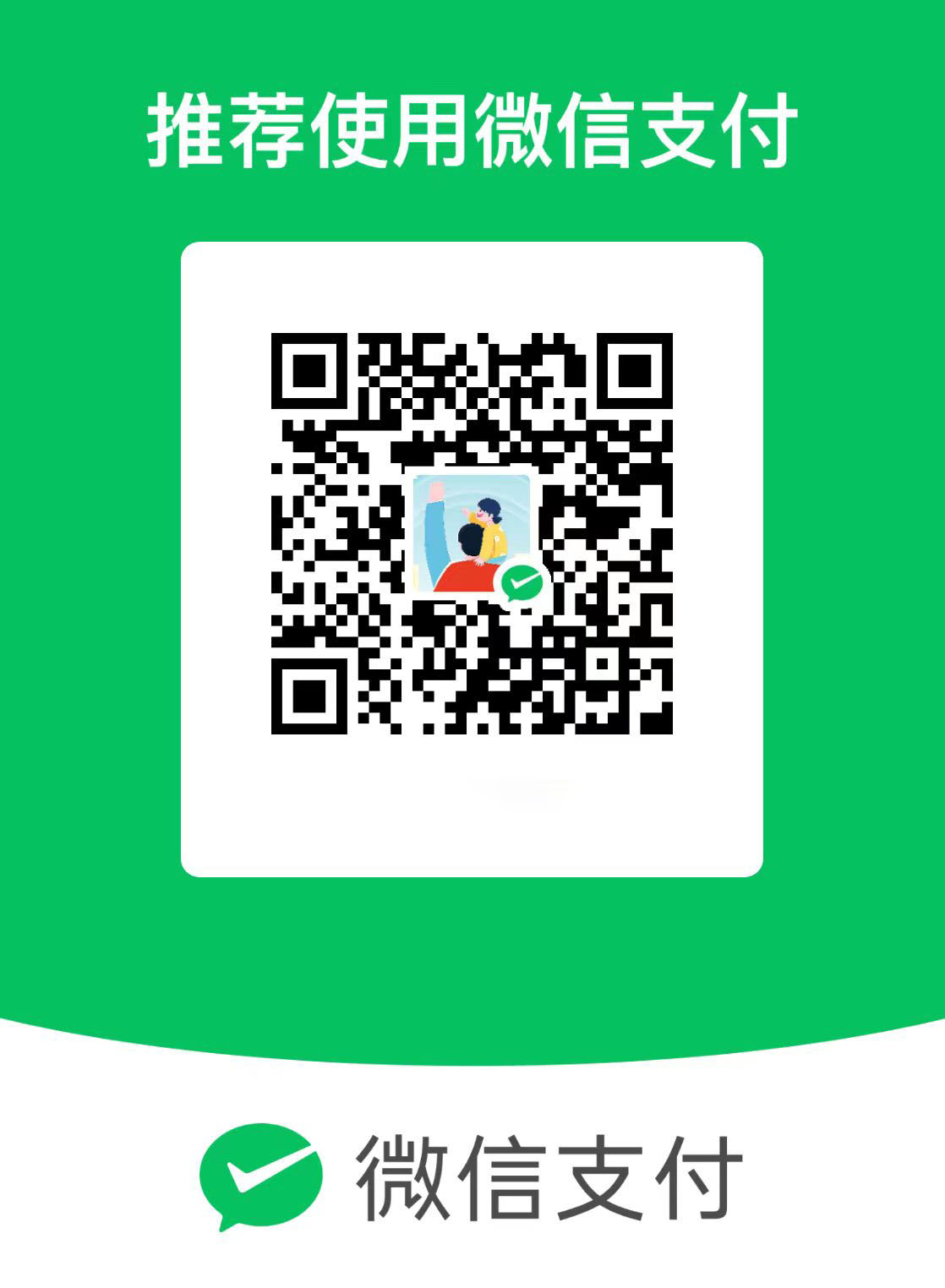 微信
微信  支付宝
支付宝